Шаг 1: Скачайте v2rayNG
Скачайте приложение v2rayNG из Google Play Store.
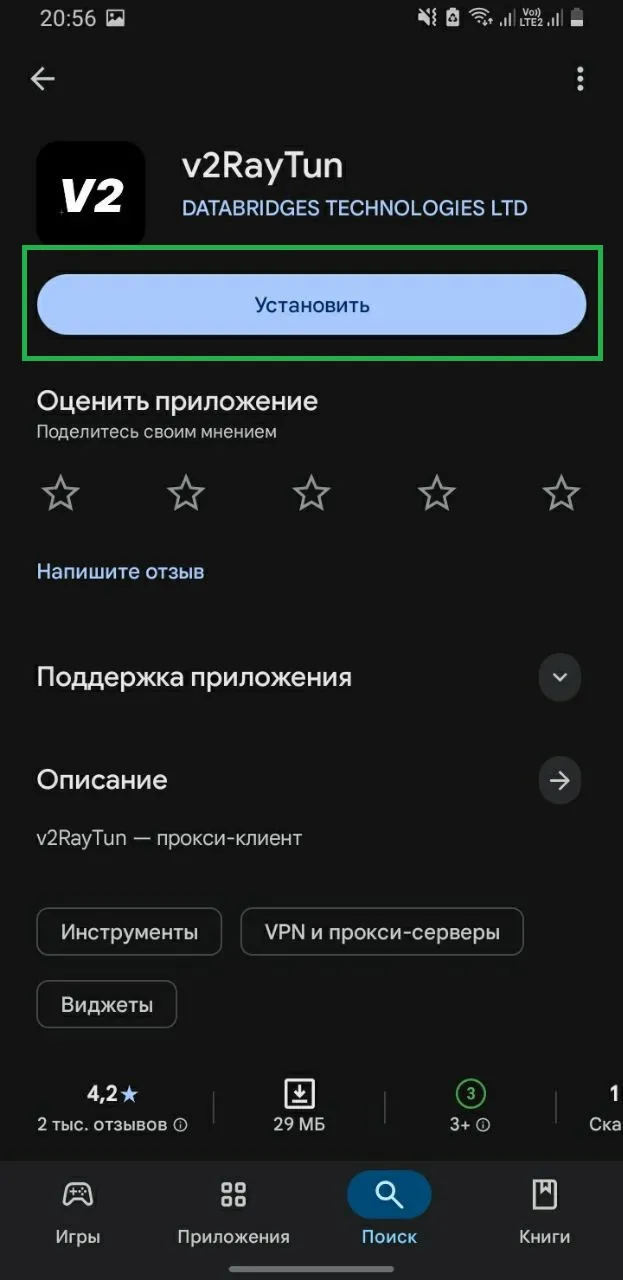
Рисунок: Загрузка v2rayNG из магазина приложений.
Следуйте пошаговым инструкциям для настройки TematikaSecureConnect на вашем устройстве.
Скачайте приложение v2rayNG из Google Play Store.
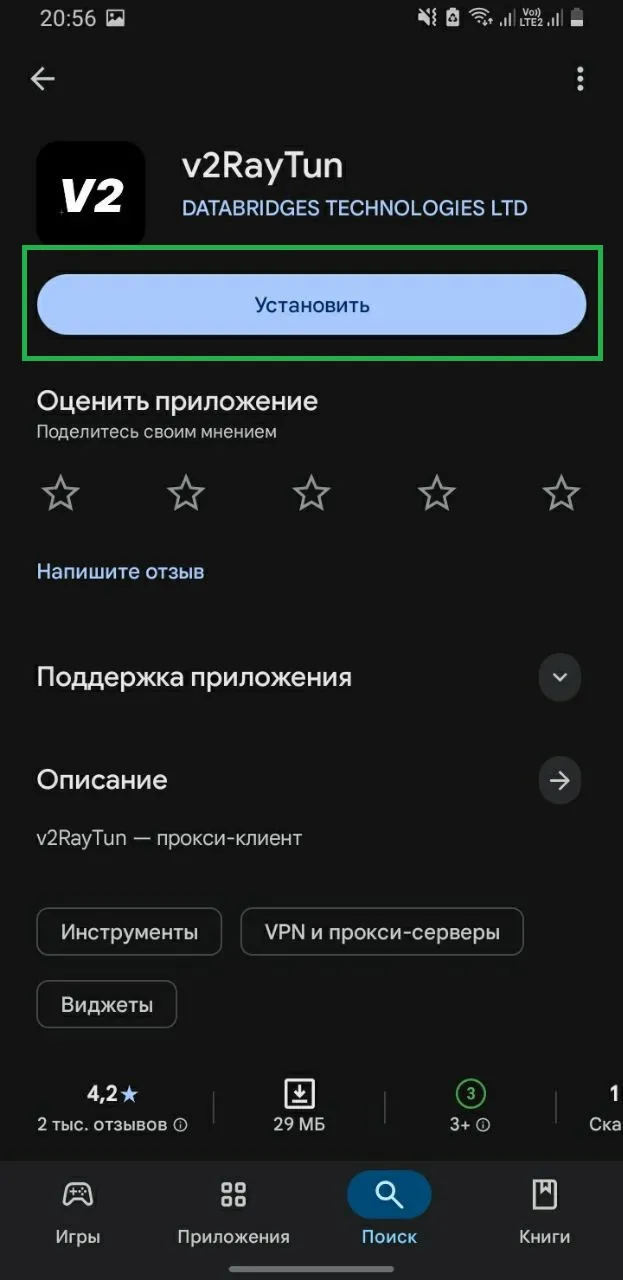
Рисунок: Загрузка v2rayNG из магазина приложений.
Скопируйте ваш ключ из бота TematikaSecureConnect.
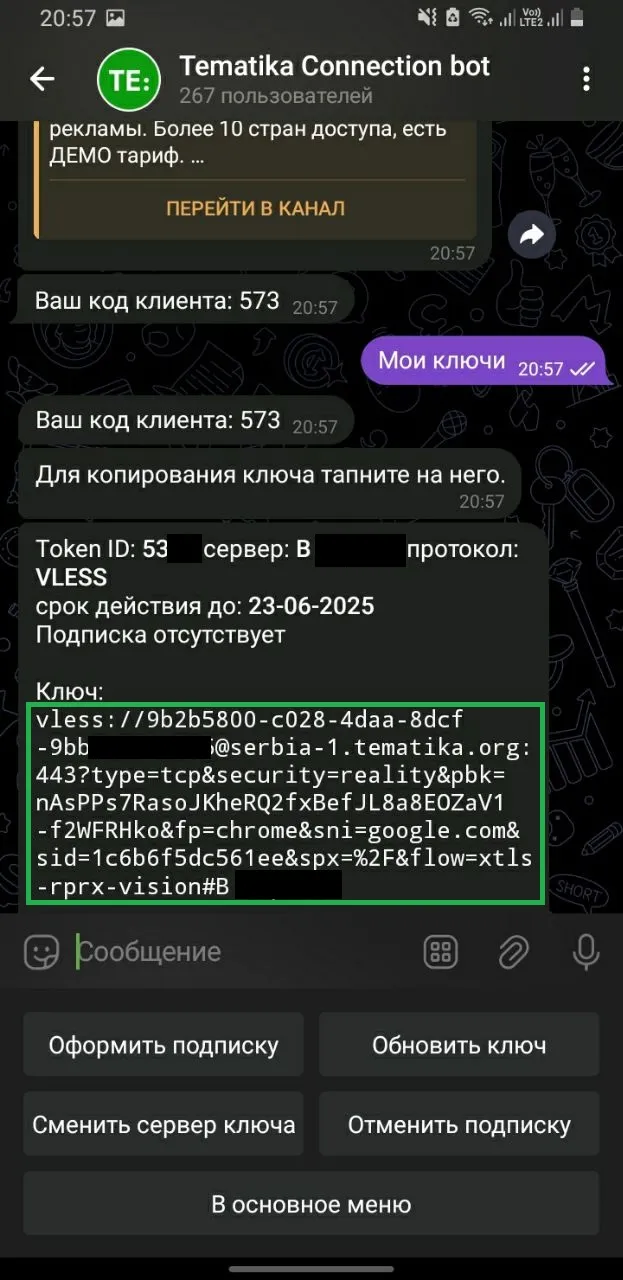
Рисунок: Ключ в чате бота.
Откройте приложение v2rayNG и нажмите кнопку '+'.
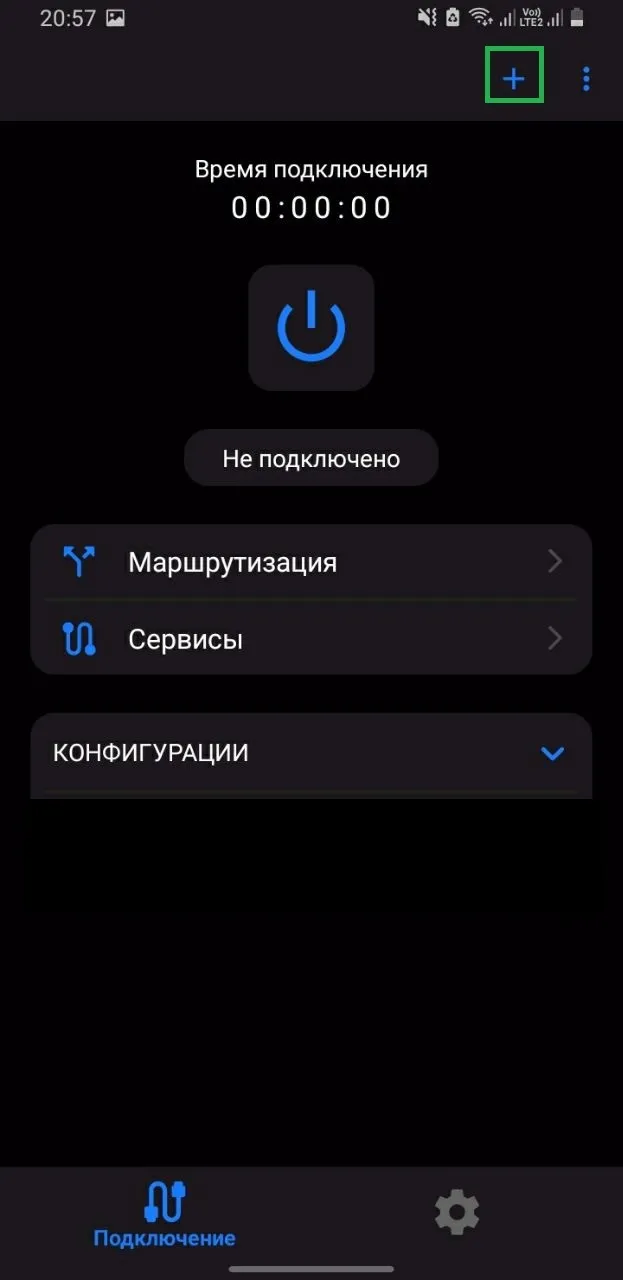
Рисунок: Главный экран v2rayNG с кнопкой '+'.
Выберите 'Импорт из буфера обмена' в выпадающем окне.
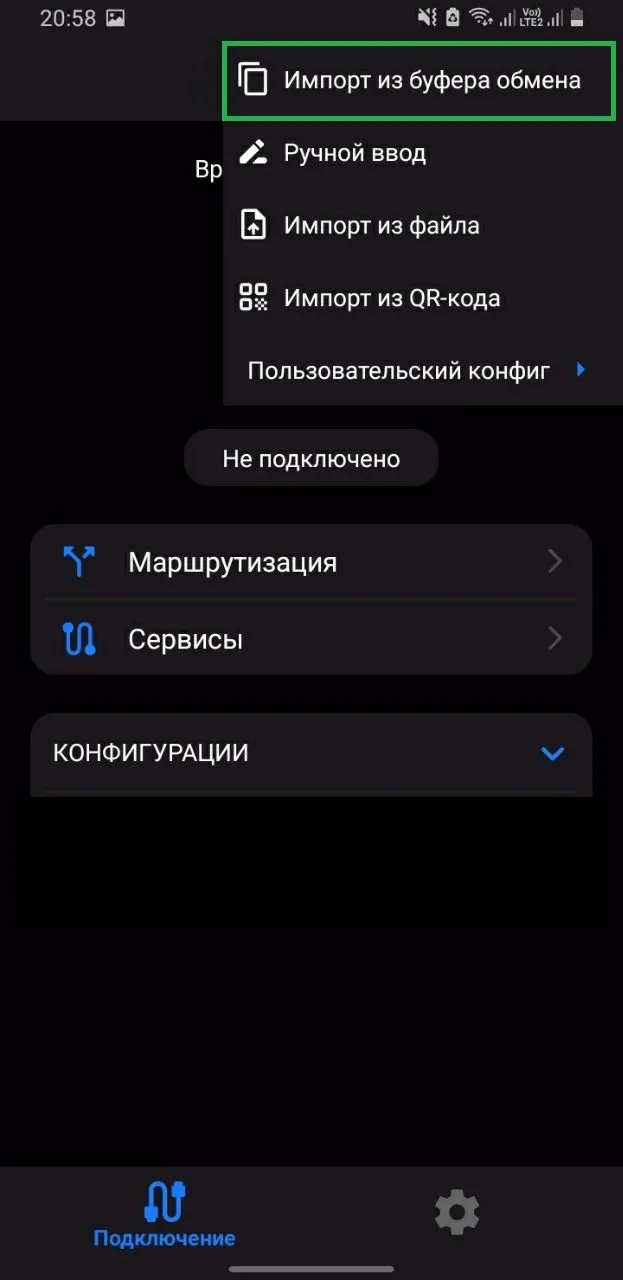
Рисунок: Окно импорта в v2rayNG.
Нажмите кнопку 'Пуск' для активации соединения.
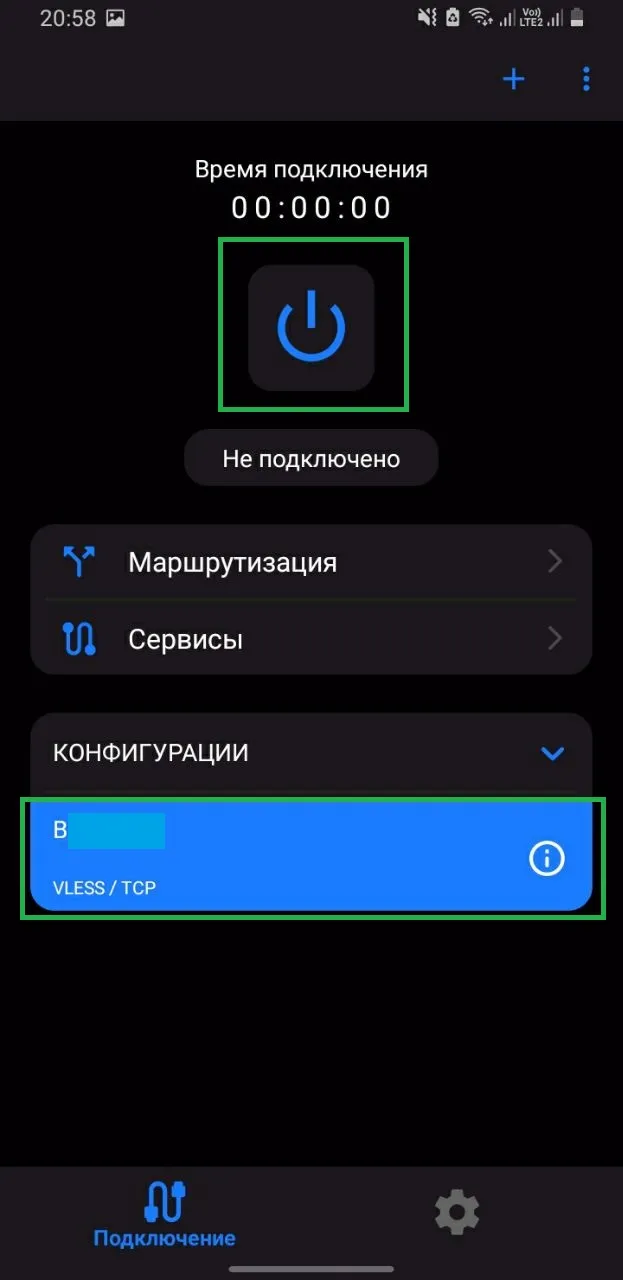
Рисунок: Кнопка 'Пуск' в приложении.
Поздравляем! Вы успешно подключены!
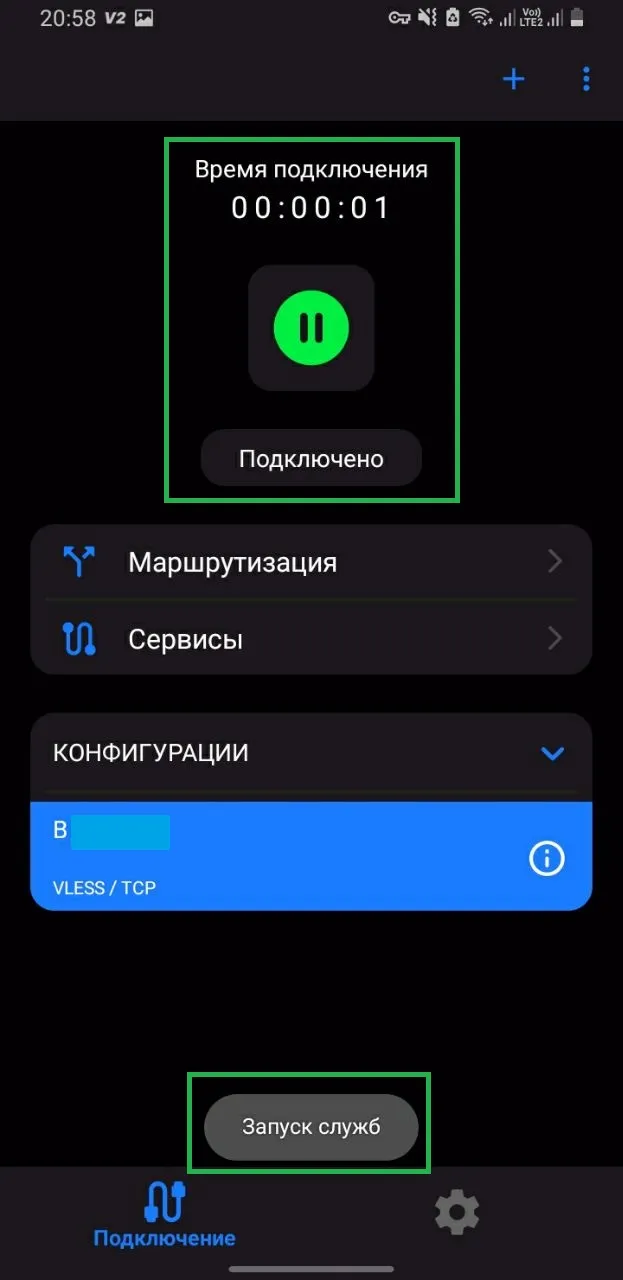
Рисунок: Уведомление о подключении.
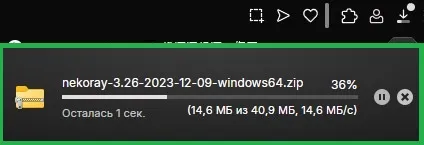
Рисунок: Загрузка Nekobox.
Скопируйте ваш ключ из бота TematikaSecureConnect.
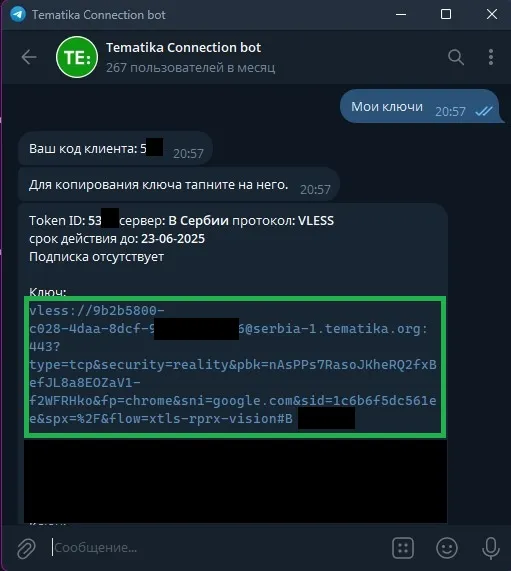
Рисунок: Ключ в чате бота.
Распакуйте скачанный архив на рабочий стол.
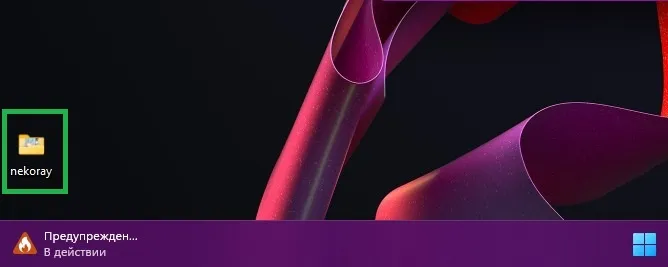
Рисунок: Папка из архива на рабочем столе.
Откройте папку и запустите файл nekoray.exe.
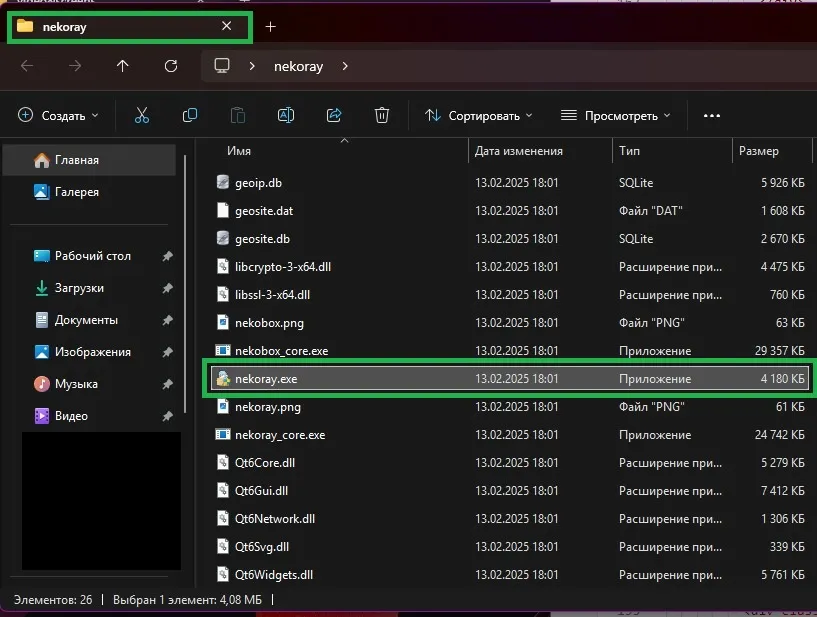
Рисунок: Файл nekoray.exe внутри папки nekoray.
При первом запуске выберите ядро sing-box.
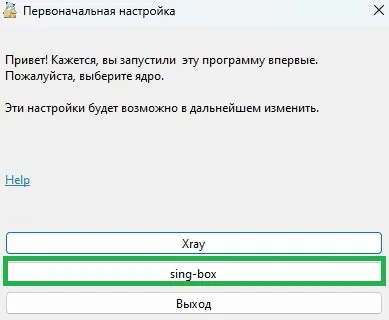
Рисунок: Выбор ядра sing-box.
Нажмите 'Сервер' и выберите 'Добавить профиль из буфера обмена'.
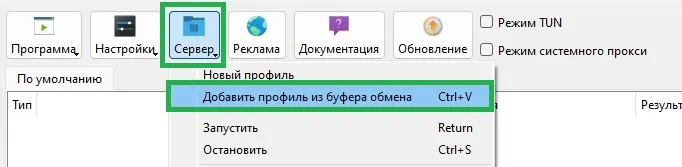
Рисунок: Добавление профиля в Nekoray.
Включите "Режим TUN"! Далее кликните правой кнопкой по конфигу и выберите 'Запуск'.
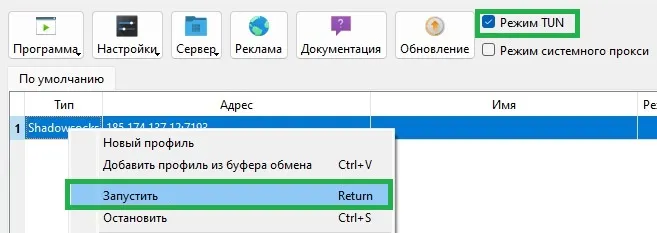
Рисунок: Запуск конфигурации.
Поздравляем! Вы успешно подключены!
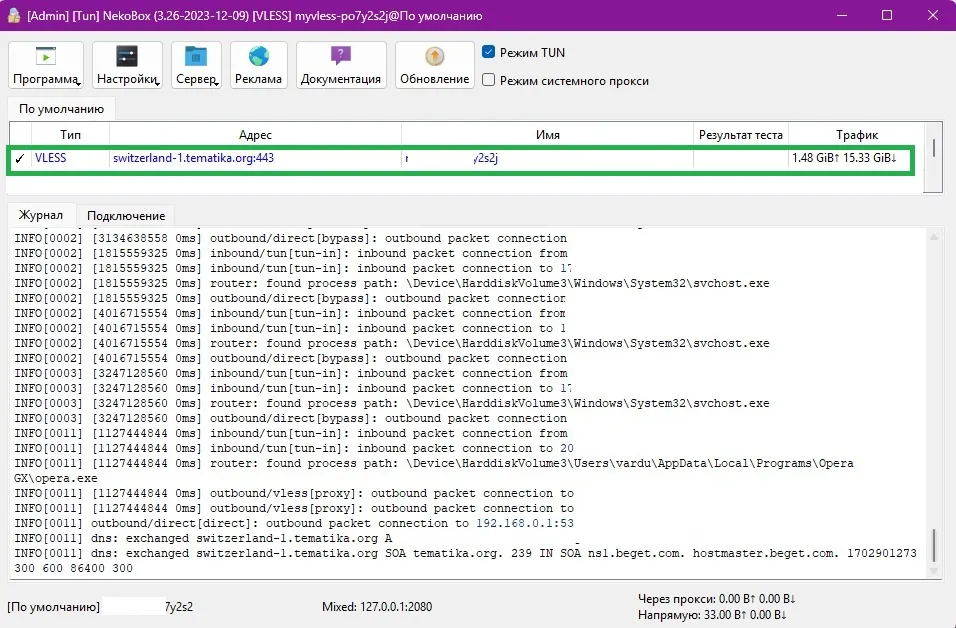
Рисунок: Успешное подключение.
Скачайте приложение v2raytun из App Store.
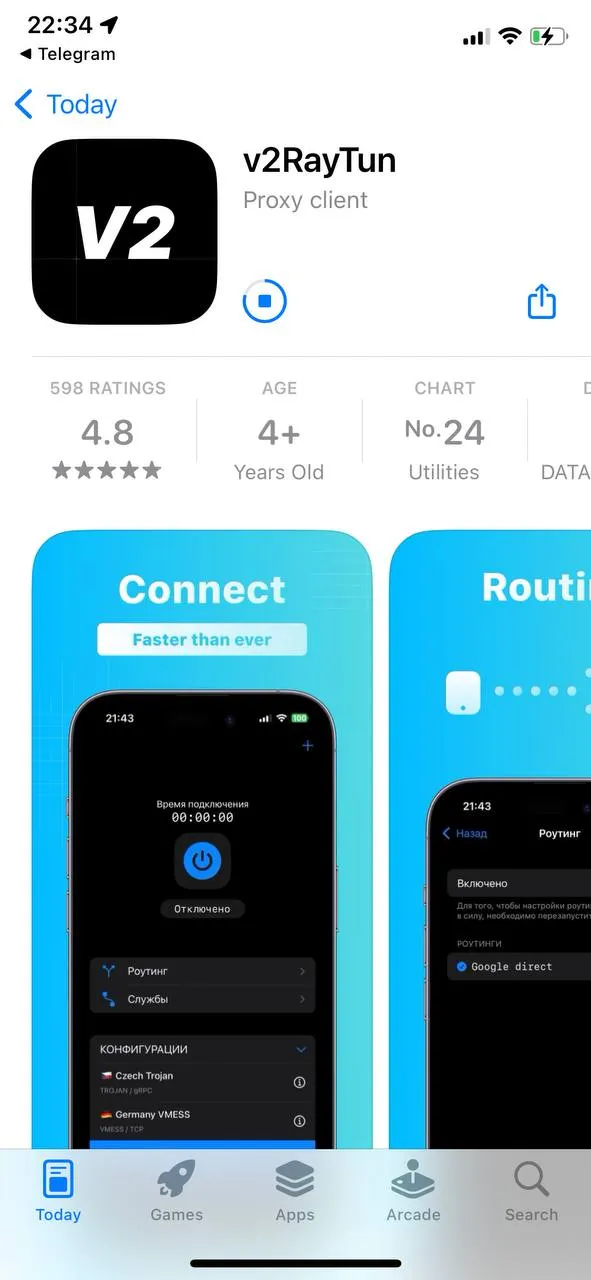
Рисунок: Загрузка v2raytun из App Store.
Скопируйте ваш ключ из бота TematikaSecureConnect.

Рисунок: Ключ в чате бота.
Нажмите '+' и выберите 'Добавить из буфера'.
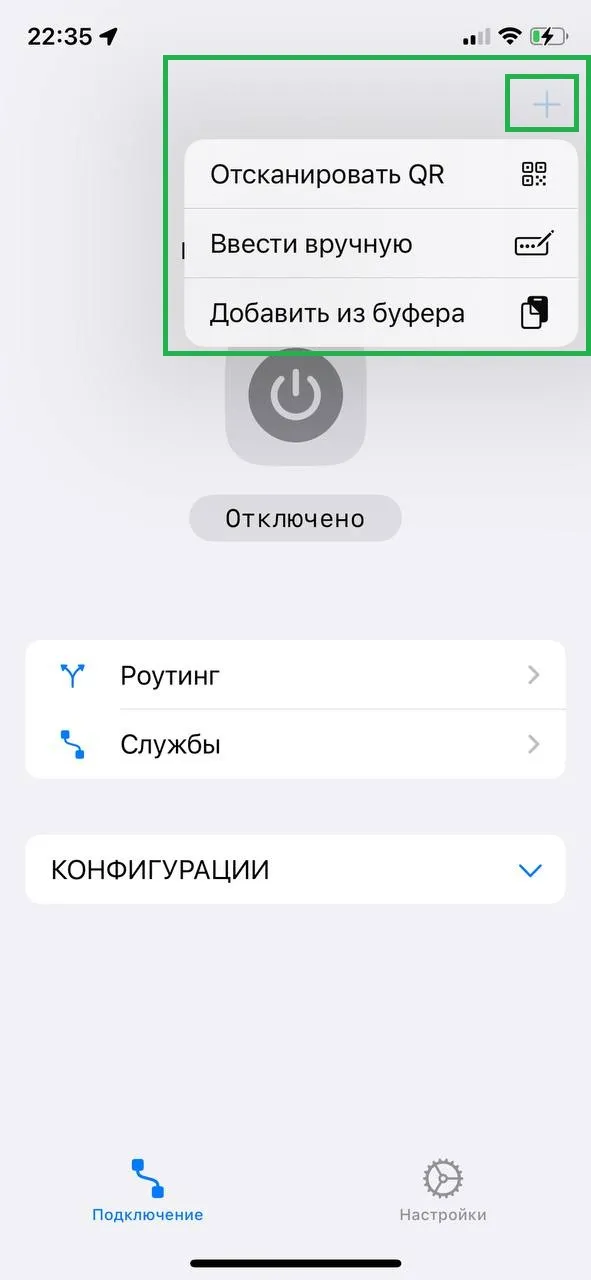
Рисунок: Добавление профиля в v2raytun.
Нажмите кнопку подключения в приложении.
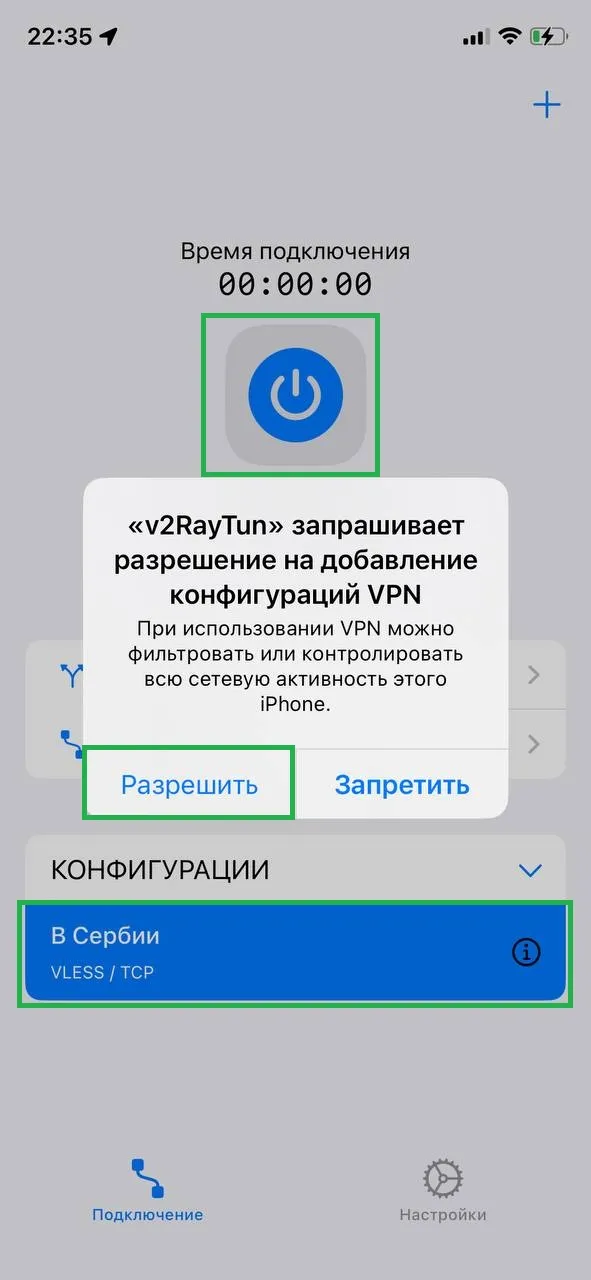
Рисунок: Процесс подключения.
Поздравляем! Вы успешно подключены!
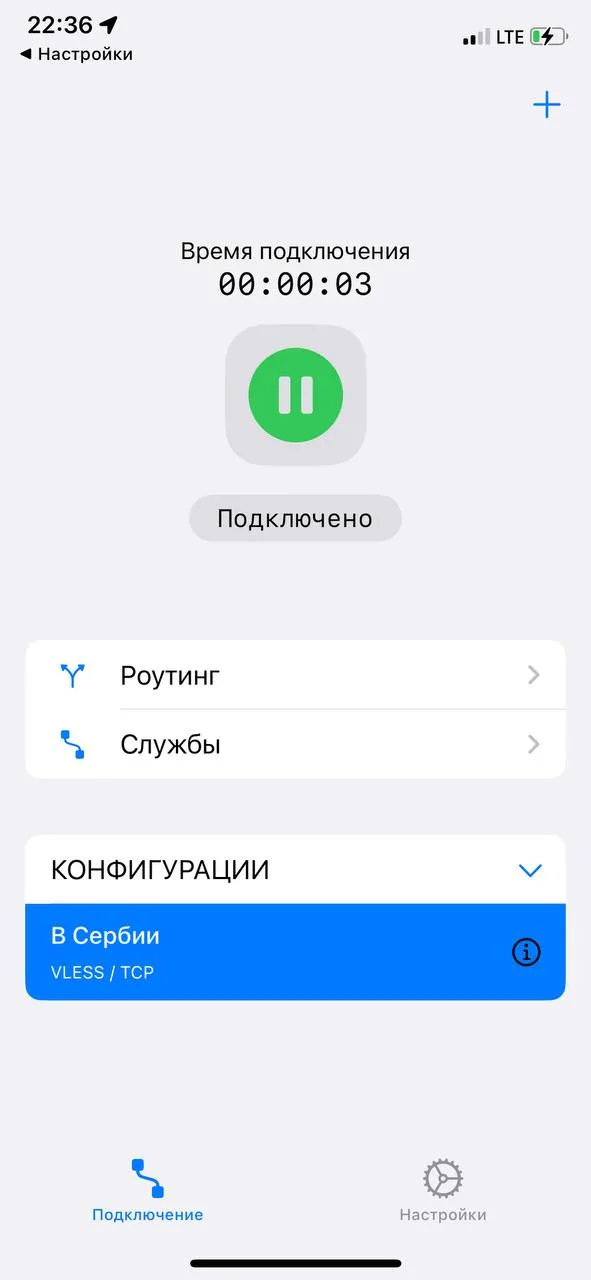
Рисунок: Успешное подключение.